스마트폰을 사용하다 보면 계속해서 새로운 앱을 설치하게 됩니다. 그러다 보면 홈 화면이나 앱 리스트에 나타나는 애플리케이션 수가 너무 늘어나서 조금 지저분해 보이기도 하는데요. 자주 사용하는 앱이 아닌 경우에는 앱 숨기기 기능을 통해 안 보이게 하고 싶을 수 있습니다. 갤럭시 휴대폰 기준으로 앱 숨기기 방법을 알려드리겠습니다.
갤럭시 휴대폰 앱 숨기기 방법 (어플 비공개)
먼저 휴대폰에 기본적으로 설치되어있거나, 사용자가 별도로 설치한 앱들은 홈 화면에 나타나거나 전체 앱 리스트 화면에 나타나게 됩니다. (전체 앱리스트 화면은 홈화면 빈공간을 터치한 후, 위쪽으로 손가락을 튕기면 나타납니다.) 홈화면과 앱리스트 화면 둘 다에서 숨김 처리하려 합니다.

갤럭시 휴대폰의 설정 앱을 실행합니다. 그 후 스크롤을 아래쪽으로 내려 '디스플레이' 항목을 선택합니다.
'디스플레이' 설정 화면 내에 하위 메뉴 중에 '홈 화면' 메뉴를 클릭합니다.

홈 화면과 관련된 기능들이 나열되어 있는데요. 아래쪽에 '애플리케이션 숨기기' 항목이 있습니다. 해당 항목을 누르면 가나다 순으로 전체 앱들이 표시가 되는데요. 숨김 처리하고자 하는 앱들을 직접 검색하거나, 스크롤을 아래로 내려서 직접 찾아서 선택하면 됩니다.

저는 원스토어, AR존, DMB 같이 제가 자주 사용하지 않는 앱들을 숨기기 하려 합니다. 숨기려는 앱들을 선택하고 아래쪽에 '완료' 버튼을 누르면 끝입니다.

다만, 앱 숨기기를 해도 실제로 휴대폰에서 앱 자체가 삭제되는 것은 아닙니다. 홈 화면과 앱 리스트 화면에서 표시만 되지 않을 뿐이고 실제로 앱은 휴대폰에 계속 남아있기 때문에, 휴대폰 내 앱 검색창에서 숨김 처리한 앱 이름들을 검색해도 검색창에 정상적으로 나타납니다. 즉 어플이 완전히 비공개 되는 기능은 아니며, 홈 화면과 앱리스트 화면에서만 안 보이도록 설정하는 기능입니다. 자주 안 쓰는 앱들이 너무 늘어났을 때 정리 차원에서 사용하면 좋을 것 같습니다.

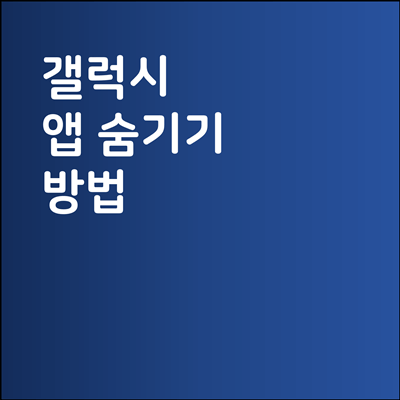
'각종 생활 정보' 카테고리의 다른 글
| 갤럭시 휴대폰 바이러스 검사 방법 (0) | 2022.05.07 |
|---|---|
| 갤럭시 폰트 (글씨체) 다운로드 및 변경 방법 (0) | 2022.05.06 |
| 갤럭시 배경 테마 변경하는 방법 (0) | 2022.05.06 |
| 구글 어시스턴트 설정 및 기능 끄는 방법 (0) | 2022.05.05 |
| 갤럭시 화면 녹화 방법 (휴대폰 미디어 소리 및 음성 녹음 포함) (0) | 2022.05.05 |





댓글